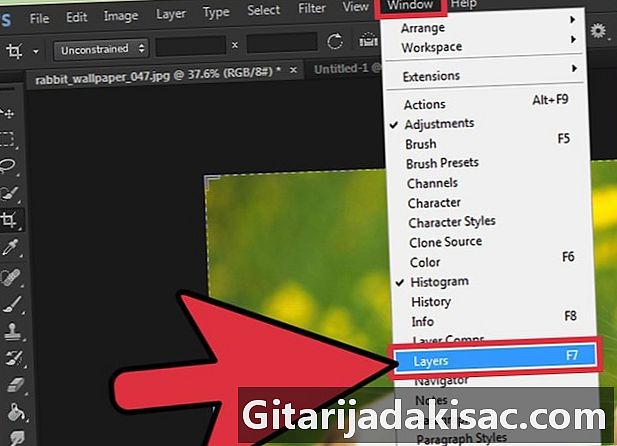
Conţinut
În acest articol: Rotiți o imagine întreagă Faceți straturi rotireReferențe
În Adobe Photoshop, puteți roti sau roti un strat făcând clic pe meniul „Imagine” și selectând submeniul „Rotire imagine”. De asemenea, puteți roti anumite straturi (în loc de întreaga imagine) folosind opțiunea „Transform”. Odată ce stăpânești instrumentele, rotirea unei imagini devine ușoară și rapidă. Aflați cum puteți roti o imagine în Photoshop acum!
etape
Metoda 1 Rotiți o imagine întreagă
-

Deschideți o imagine în Photoshop. Dacă doriți să fotografiați o întreagă imagine, faceți clic pe fișier apoi mai departe deschis. Selectați elementul pe care doriți să îl rotiți și faceți clic din nou deschis. -
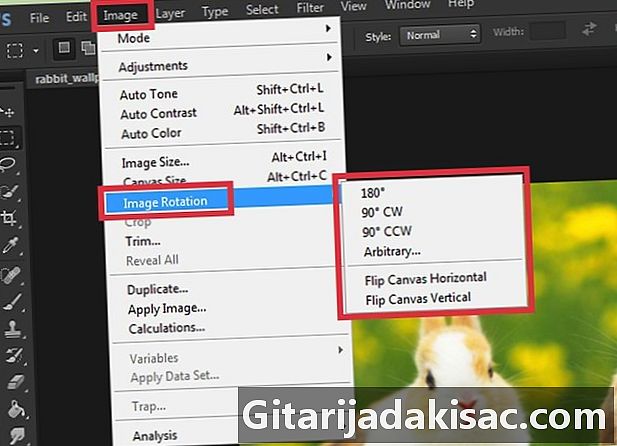
Selectați opțiunea de rotație. Intră Imagine >> Rotirea imaginii pentru a avea acces la mai multe opțiuni de rotație.- 180° : Această opțiune rotește imaginea cu jumătate de tură.
- 90 ° pe oră : Roteste imaginea cu un sfert de virare în sensul acelor de ceasornic.
- 90 ° în sens invers acelor de ceasornic : Roteste imaginea cu un sfert de virare în sens invers acelor de ceasornic.
- parametrizate : Această caracteristică vă permite să specificați unghiul în care doriți să se rotească imaginea. Trebuie să introduceți un unghi (în grade) și direcția de rotație (în sens orar sau în sens invers acelor de ceasornic).
- Simetrie orizontală a zonei de lucru : Această opțiune returnează imaginea de-a lungul axei orizontale.
- Simetria verticală a zonei de lucru : returnează imaginea de-a lungul axei verticale.
-

Anulați modificările. Dacă nu sunteți mulțumit de opțiunea de rotație selectată, apăsați Ctrl+Z (Windows) sau ⌘ Comandă+Z (Mac) pentru a anula acțiunea. -

Salvați imaginea. Faceți clic pe meniu fișier și selectați Salvați ca Alegeți locul în care doriți să salvați imaginea pe care tocmai ați fotografiat-o.
Metoda 2 Rotiți straturile
-
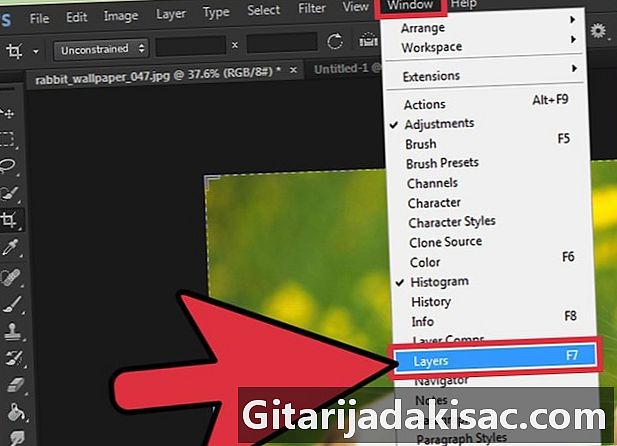
Faceți secțiunea vizibilă straturi. Dacă trebuie să lucrați pe straturi, ar trebui să aveți secțiunea pe ecran straturi. Deschideți meniul fereastră și faceți clic pe straturi. -

Selectați stratul de rotit. În secțiunea Straturi, veți vedea o listă cu toate straturile din imagine, precum și miniaturi care arată exact ce conține fiecare strat. Pentru a selecta stratul de rotit, trebuie doar să faceți clic pe el.- Puteți selecta mai multe straturi ținând apăsată tasta Ctrl (Câștigă) sau ⌘ Comandă (Mac) în timp ce faceți clic pe fiecare strat.
- Pentru a ascunde alte straturi în timp ce lucrați pe cele selectate, faceți clic pe pictograma ochi de lângă miniatură. Aveți opțiunea de a le face vizibile mai târziu.
- Dacă stratul pe care doriți să îl rotiți are o pictogramă a lacătului din dreapta numelui său, înseamnă că este blocat și nu poate fi schimbat. Faceți clic pe pictogramă pentru a debloca stratul înainte de a face orice.
-

Alegeți o opțiune de rotație. Deschideți meniul ediție și faceți clic pe transformare pentru a accesa opțiunile.- rotație : Această opțiune vă permite să specificați unghiul (în grade) pe care doriți să îl rotească stratul.
- Rotatie 180 ° : transformă stratul pe jumătate de rotație.
- Rotatie 90 ° : Această caracteristică rotește stratul un sfert de virare în sensul acelor de ceasornic.
- Rotiți 90 ° în sens invers acelor de ceasornic : roteste stratul un sfert de virare in sens invers acelor de ceasornic.
- Simetrie orizontală : roteste stratul de-a lungul axei orizontale ca si cum te-ai uita printr-o oglinda.
- Simetrie verticală : Această opțiune rotește stratul de-a lungul axei verticale.
-

Utilizați opțiunea Transformare manuală. Acest lucru vă va permite să aveți un control vizual mai bun al procesului de rotație, mai ales dacă aveți probleme pentru a vedea simțurile și unghiurile.- presa Ctrl+T (Câștigă) sau ⌘ Comandă+T (Mac) pentru a crea o cutie de delimitare în jurul stratului pentru a se roti.
- Mutați cursorul peste partea exterioară a cadrului de limitare până la săgeata de rotație (apare o săgeată rotundă dublă).
- Când cursorul se schimbă în săgeată rotativă, faceți clic și trageți-l în sus sau în jos pentru a roti stratul. Abțineți-vă de a muta cursorul decât dacă observați o săgeată de rotație, altfel puteți schimba accidental dimensiunea sau denaturați stratul.
-

Anulați modificările pe care nu doriți să le aplicați. Pentru a face acest lucru, apăsați Ctrl+Z (Câștigă) sau ⌘ Comandă+Z (Mac). -

Afișați straturi invizibile. Dacă ați făcut ca straturile să fie invizibile în timp ce aplicați transformări, faceți clic pe caseta goală din stânga miniaturii lor până când apare pictograma ochiului. -
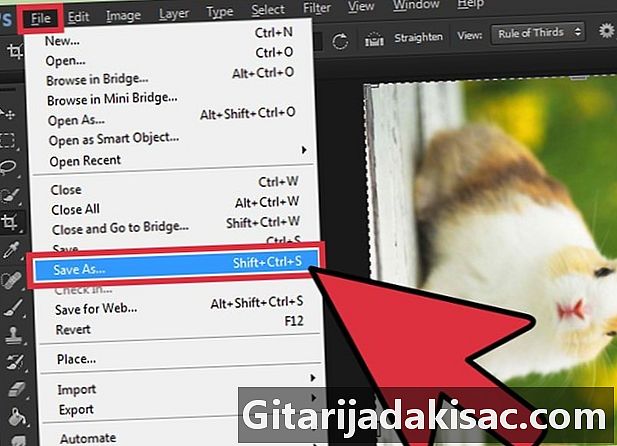
Salvați modificările. Pentru a salva modificările pe care le-ați făcut, faceți clic pe fișier și selectați Salvați ca, apoi alegeți unde să salvați.